Como Adicionar um Novo Dicionário no Word
Para evitar que o Microsoft Word questione a ortografia das palavras que não estão no dicionário principal, você pode usar um dicionário personalizado (dicionário personalizado: uma lista de palavras que não aparecem no dicionário padrão que um autor deseja que o verificador ortográfico aceite como corretas.) . O Word ainda compartilha os dicionários personalizados com outros programas da Microsoft, como o Microsoft Outlook.
È claro que ao digitar uma palavra desconhecida no Word você pode adicioná-lo ao dicionário apenas clicando com o botão direito do mouse sobre a palavra e selecionando a opção Adicionar ao dicionário para que o programa a reconheça utilize-a a partir deste momento. Mas poucos sabem que você também é possível criar dicionários personalizados com palavras próprias e desta maneira você pode enviá-los para quem você quiser. Basta seguir os passos abaixo:
Como adicionar um novo dicionário no Word:
Abra o Bloco de Notas e depois digite as palavras que você quer colocar em seu dicionário, colocando uma palavra por linha como mostrado abaixo:
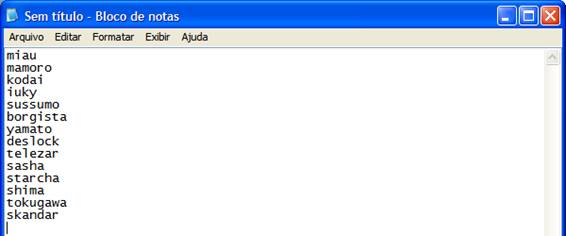
Salve o arquivo com o nome que você desejar e com extensão .dic (neste exemplo salvaremos como novodicionario.dic).
Para que o arquivo seja salvo como .dic na hora de salvar você precisa alterar o tipo de arquivo para Todos os arquivos como mostrado abaixo - caso contrário ele será salvo como novodicionario.dic.txt e não dará certo.
Você pode salvar o arquivo em qualquer lugar, mas por uma questão de organização salvarei aqui no meu computador na pasta C:\Documents and Settings\Funcionário\Dados de aplicativos\Microsoft\Prova.
Ao terminar os procedimentos acima, seu Dicionário estará criado, agora você só tem que adicioná-lo ao Word.
Adicionando o dicionário ao Word:
Abra um documento Word qualquer e clique no menu Ferramentas e selecione a opção Opções...

Selecione a guia Ortografia e gramática e em seguida clique no botão Dicionários Personalizados...
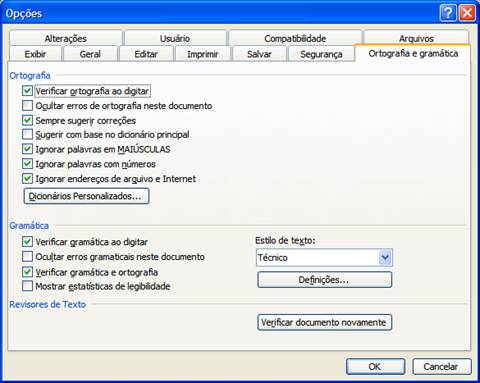
Surgirá a janela de Dicionários personalizados onde aparecem todos os dicionários existentes.
Os dicionários em uso estarão com a caixa de seleção marcada e você verá que aparecerá o dicionário que você criou sendo que a caixa de seleção não estará marcada (no exemplo deste tutorial o dicionário novodicionario.dic):
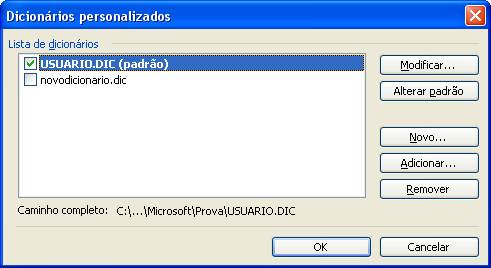
Marque a caixa de seleção do novo dicionário e clique em OK:
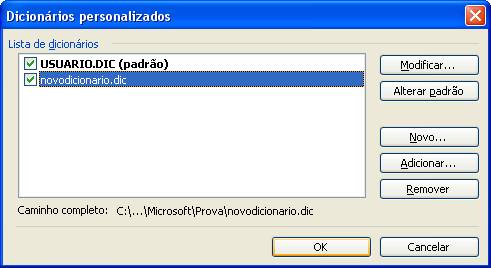
Clique em OK novamente para fechar a janela Ortografia e gramática. Após isto, seu dicionário personalizado já estará adicionado ao Word e o Word reconhecerá todas as palavras que você colocou em seu dicionário: para verificar se funcionou, faça um teste escrevendo algumas das palavras que você colocou em seu dicionário no Word para ver se ele realmente as reconhecerá.
Como Editar um dicionário personalizado
Você pode também adicionar, excluir ou editar palavras em um dicionário personalizado.
Siga os seguintes passos:
1. No menu Ferramentas, clique em Opções e, em seguida, clique na guia Ortografia e gramática;
2. Clique no botão Dicionários personalizado;
3. Selecione o dicionário que você deseja editar. Certifique-se que esta caixa de seleção não foi desmarcada;
4. Clique em Modificar;
5. Siga um desses procedimentos:
Para adicionar uma palavra, digite-a na caixa Palavra e, em seguida, clique em Adicionar.
Para excluir uma palavra, selecione-a na caixa Dicionário e, em seguida, clique em Excluir.
Para editar uma palavra, exclua a palavra e, em seguida, adicione-a com a grafia que deseja.
Como Adicionar um dicionário personalizado já existente
Caso você tenha outro dicionário personalizado já existente no seu computador, é possível adicioná-lo ao Word.
1. No menu Ferramentas, clique em Opções e, em seguida, clique na guia Ortografia e gramática;
2. Clique em Dicionários personalizados;
3. Se o dicionário personalizado que você deseja não está na caixa Dicionários personalizado, clique em Adicionar;
4. Localize a pasta que contém o dicionário personalizado que deseja entre os arquivos salvos na sua máquina.
5. Para que esse seja o dicionário padrão, clique no nome do dicionário e, em seguida, clique em Alterar padrão;
6. Ative o dicionário personalizado. Na caixa de diálogo Dicionários personalizados, certifique-se que a caixa de seleção ao lado do dicionário está selecionada. Na guia Ortografia e Gramática, desmarque a caixa de seleção Sugerir a partir do dicionário principal.


